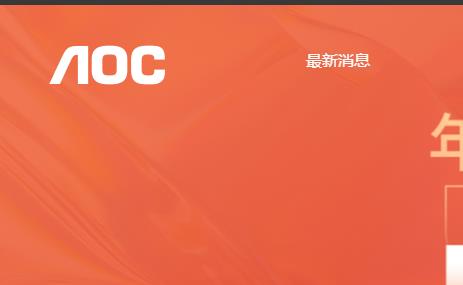在如今多任务处理的环境下,一台电脑连接两个显示器是越来越常见的需求。这种设置可以提高工作的效率,也可以享受更好的游戏效果。在这篇文章中,我将向您介绍如何连接两个显示器的方法。
方法一:使用扩展模式
扩展模式是让两个显示器显示不同内容的一种常见的方法。要达到这个目的,您需要一个显卡,它具有两个视频输出口。接下来,您可以按照以下步骤进行操作:
将每个显示器插入到电脑显卡上的两个不同口中,确保它们连接松紧适当,插头插入深度合适。
在电脑桌面的空白区域右击,选择“显示设置”。
在“显示设置”中找到“多个显示器”选项。
选择“扩展这些显示器”,并将两个显示器之间的空白区域拖动到您想要的位置。
调整两个显示器的分辨率和缩放比例,以及不同的显示器的亮度和对比度。
此时,您就可以享受两个不同内容的显示器了。例如,您可以在一个显示器上编辑文档,而在另一个显示器上观看视频。
方法二:使用同步模式
同步模式是让两个显示器同时显示相同内容的一种方法。它通常用来照片展示、演讲和公司示威等场合。如果您希望在两个显示器上看到相同的内容,那么同步模式是您需要使用的方法。您需要执行以下步骤:
将两个显示器插入到您的电脑显卡上,并确保它们连接松紧适当,插头插入深度合适。
在电脑桌面的空白处右键单击,选择“显示设置”。
在“显示设置”页面上,找到“多个显示器”选项。
选择“复制这些显示器”,然后检查每个显示器的分辨率是否相同。
点击“应用”按钮,使设置生效。
现在,两个显示器都将同时显示相同的内容,您可以利用同步模式来呈现幻灯片或展示照片。
总结
以上是连接两个显示器的两种基本方法,您可以根据自己的需要选择适合自己的模式。使用两个显示器常常能够提高工作效率,因为可以把工具栏,文件夹,文档等放在不同的屏幕上。同时,使用两个显示器也可以提供更好的游戏体验,更广阔的视野和更高的分辨率。